苹果手机怎样取消开机密码设置?
作者:佚名 来源:未知 时间:2024-12-01
苹果手机如何取消开机密码,是许多苹果用户可能会遇到的问题。无论是出于便捷性的考虑,还是其他个人原因,取消开机密码都可以让你的手机使用变得更加顺畅。但请注意,取消密码可能会降低手机的安全性,所以在决定之前,请确保你已经权衡了利弊。以下是关于如何取消苹果手机开机密码的详细步骤。

首先,确保你的手机是苹果设备,并且系统版本是最新的,或者是你熟悉的版本。我们以iPhone 13为例,分别介绍iOS 17.0.1和iOS 15.2两个版本的取消开机密码步骤。尽管系统版本不同,但整体操作流程大致相同。

iOS 17.0.1版本取消开机密码步骤
1. 打开设置:
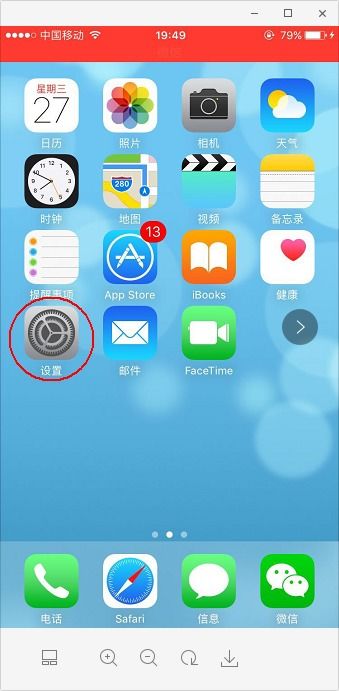
首先,在你的iPhone 13上找到并点击“设置”图标。这个图标通常是一个齿轮状的图案,位于主屏幕的底部或顶部。
2. 进入面容ID与密码:
在设置菜单中,向下滚动,找到并点击“面容ID与密码”选项。如果你使用的是带有Touch ID的较早机型,则可能是“触控ID与密码”。
3. 输入当前密码:
在面容ID与密码设置中,系统会要求你输入当前的开机密码。这是为了验证你的身份,确保是你本人在操作。
4. 关闭密码:
在验证成功后,你会看到一系列的选项,包括更改密码、设置面容ID等。找到并点击“关闭密码”选项。
5. 再次确认:
系统会再次要求你输入当前的开机密码,以确认你的操作。输入后,点击“关闭”或“确定”按钮,即可完成取消开机密码的操作。
iOS 15.2版本取消开机密码步骤
1. 打开设置:
同样,在你的iPhone 13上找到并点击“设置”图标。
2. 进入面容ID与密码:
在设置菜单中,找到并点击“面容ID与密码”选项。如果使用的是Touch ID机型,则点击“触控ID与密码”。
3. 输入当前密码:
系统会要求你输入当前的开机密码,以验证身份。
4. 关闭密码:
在面容ID与密码或触控ID与密码设置中,找到并点击“关闭密码”选项。
5. 确认操作:
系统会再次要求你输入当前的开机密码,以确认你的操作。输入后,点击“关闭”按钮,即可完成取消开机密码的操作。
注意事项
安全性:取消开机密码会降低手机的安全性。如果手机丢失或被盗,任何人都可以访问你的设备。因此,在取消密码之前,请确保你对此有充分的认识。
备份数据:在取消密码之前,建议先备份手机中的重要数据。这可以通过iCloud或iTunes来完成。
面容ID或触控ID:虽然取消了开机密码,但你仍然可以使用面容ID或触控ID来解锁手机。这是苹果提供的一种更便捷且相对安全的解锁方式。
使用其他安全措施:如果你担心隐私泄露,可以考虑使用其他安全措施来增强手机的安全性。例如,启用“查找我的iPhone”功能,以便在设备丢失时可以远程锁定或擦除数据。
替代方法:通过iTunes或iCloud抹除数据解锁
除了直接通过设置取消开机密码外,还可以通过iTunes或iCloud抹除数据来解锁手机。但请注意,这种方法会清除手机上的所有数据,因此在使用之前请务必备份。
通过iTunes抹除数据解锁
1. 连接设备:将手机连接到电脑上,并打开iTunes。然后登陆你的Apple ID。
2. 同步数据:iTunes会识别你的iOS设备并同步数据到电脑上。如果没有同步,请确保iTunes是最新版本,并手动同步设备。
3. 恢复iPhone:在同步备份完成后,点击“恢复iPhone”进行数据抹除。这相当于刷机,手机上原有的数据和设置都会被清除。
4. 恢复备份:刷机成功后,设备会重启。在“应用与数据”界面上选择“iTunes备份恢复”。然后在iTunes软件中选择要备份的记录,点击恢复备份即可。
通过iCloud抹除数据解锁
1. 登录iCloud:使用另一台可信任的iPhone或电脑,打开iCloud并登陆你的Apple ID。
2. 选择设备:在“所有设备”中选择被锁定的手机设备。
3. 抹掉设备:点击“抹掉设备”以抹除设备和密码。
4. 恢复备份:待手机成功被抹除数据和密码后,在“应用与数据”界面上选择“iCloud备份恢复”。如果iCloud备份数据不全或无备份情况,可使用第三方工具帮助恢复手机原有数据。
总结
取消苹果手机的开机密码可以通过设置中的面容ID与密码或触控ID与密码选项来完成。在操作过程中,需要输入当前的开机密码以验证身份。虽然取消密码可以提高使用的便捷性,但也会降低手机的安全性。因此,在做出决定之前,请务必权衡利弊。如果你担心隐私泄露,可以考虑使用面容ID、触控ID或其他安全措施来增强手机的安全性。如果手机丢失或被盗,建议立即启用“查找我的iPhone”功能并远程锁定或擦除数据。
- 上一篇: 揭秘!弗雷兄弟究竟遗漏了哪些植物奥秘的线索?
- 下一篇: 揭秘蚂蚁庄园传统小吃“蛤蟆吐蜜”的真相










































